vscode编辑器配置C语言编译运行环境
2024-08-25 20:26:11
1.安装C/C++插件
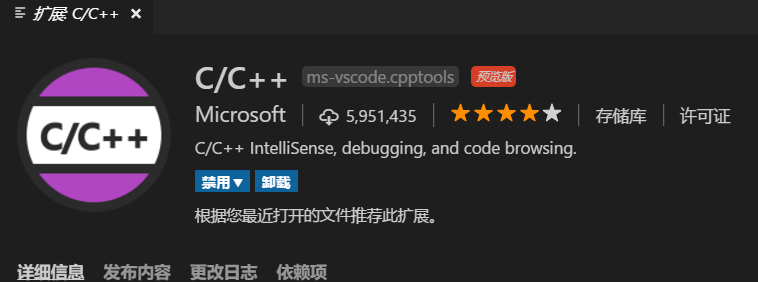
2.安装编译环境,这里选择MinGW(http://mingw.org/ )
选择一个安装目录,如:E:\workspace\MinGW
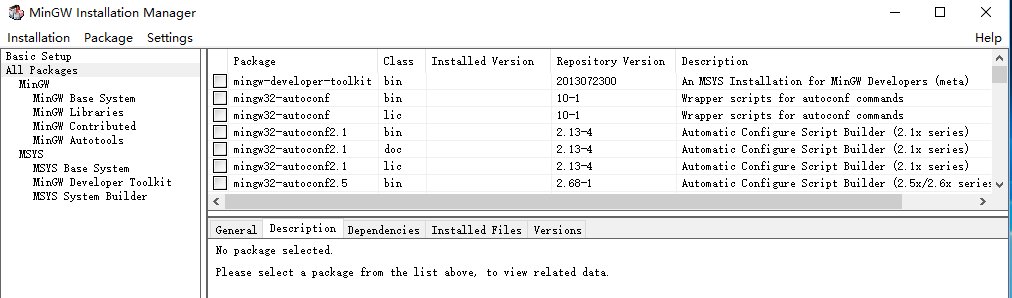
mingw32-gcc开头的(包括了mingw32-gcc-g++等)、mingw32-gdb开头的全部选择“Mark for Installation”

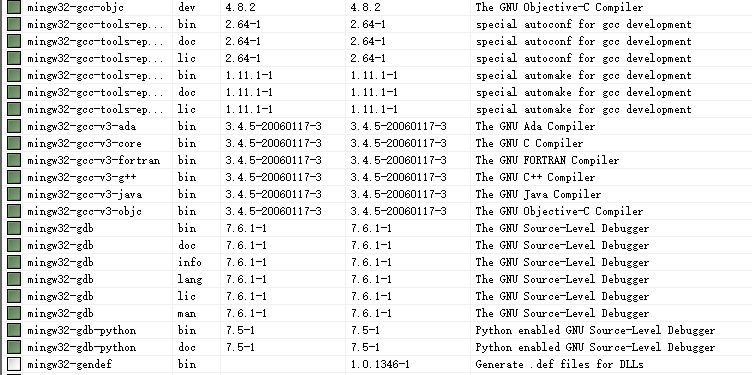
下载
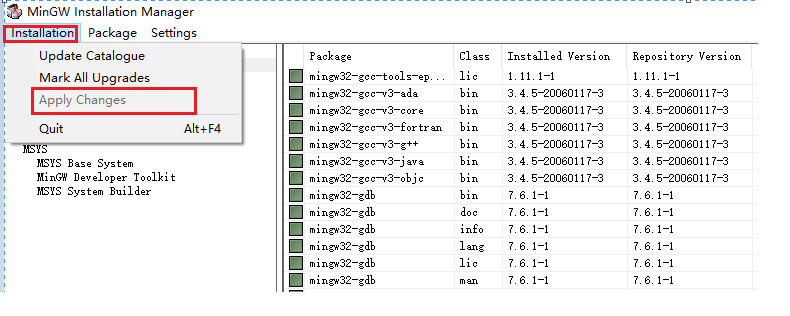
3.将MinGW添加到系统环境变量中(添加到Path中)

4.打开VS Code,新建一个文件夹或者打开一个文件夹如:Demo
在里面新建一个1.c文件
#include <stdio.h>
int main()
{
printf("Welcome to 中国!!!");
return ;
}
#include<stdio.h>会出现提示的黄色小灯泡符号,点击它,然后点击“Add include path to settings”按钮, 将生成并打开一c_cpp_properties.json 文件,编辑这个json文件,添加c/c++头文件的路径进去:(按照如下模拟配置)
c_cpp_properties.json
{
"configurations": [
{
"name": "Win32",
"includePath": [
"E:/workspace/MinGW/include/*",
"E:/workspace/MinGW/lib/gcc/mingw32/6.3.0/include/*",
"E:/workspace/MinGW/lib/gcc/mingw32/6.3.0/include/c++/*",
"E:/workspace/MinGW/lib/gcc/mingw32/6.3.0/include/c++/mingw32/*",
"E:/workspace/MinGW/lib/gcc/mingw32/6.3.0/include/c++/backward/*",
"${workspaceRoot}"
],
"defines": [
"_DEBUG",
"UNICODE"
],
"intelliSenseMode": "msvc-x64",
"browse": {
"path": [
"E:/workspace/MinGW/include/*",
"E:/workspace/MinGW/lib/gcc/mingw32/6.3.0/include/*",
"E:/workspace/MinGW/lib/gcc/mingw32/6.3.0/include/c++/*",
"E:/workspace/MinGW/lib/gcc/mingw32/6.3.0/include/c++/mingw32/*",
"E:/workspace/MinGW/lib/gcc/mingw32/6.3.0/include/c++/backward/*",
"${workspaceRoot}"
],
"limitSymbolsToIncludedHeaders": true,
"databaseFilename": ""
}
}
],
"version":
}
5.设置任务配置

在弹出的选择栏中选择”Others“,选择后会创建并打开一个task.jason的配置文件, 修改如下:
{
// See https://go.microsoft.com/fwlink/?LinkId=733558
// for the documentation about the tasks.json format
"version": "2.0.0",
"tasks": [
{
"label": "echo",
"type": "shell",
"command": "gcc ",
"args": ["-g", "${file}", "-o", "${workspaceRoot}/${fileBasenameNoExtension}.exe"],
}
]
}
6.设置调试
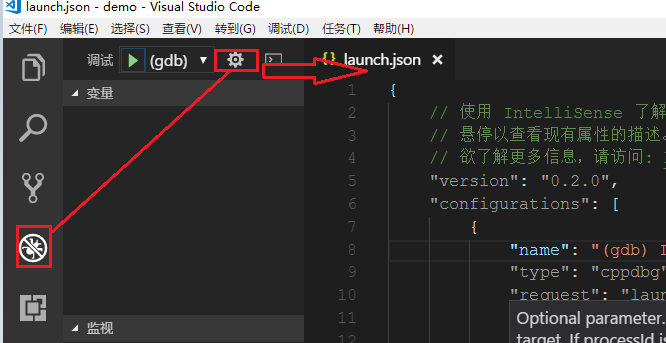
编辑launch.json
{
// 使用 IntelliSense 了解相关属性。
// 悬停以查看现有属性的描述。
// 欲了解更多信息,请访问: https://go.microsoft.com/fwlink/?linkid=830387
"version": "0.2.0",
"configurations": [
{
"name": "(gdb) Launch",
"type": "cppdbg",
"request": "launch",
"program": "${workspaceRoot}/${fileBasenameNoExtension}.exe",
"args": [],
"stopAtEntry": false,
"cwd": "${workspaceFolder}",
"environment": [],
"externalConsole": true,
"MIMode": "gdb",
"miDebuggerPath": "E:/workspace/MinGW/bin/gdb.exe",
"setupCommands": [
{
"description": "Enable pretty-printing for gdb",
"text": "-enable-pretty-printing",
"ignoreFailures": true
}
]
}
]
}
7.运行 ctrl+alt+n
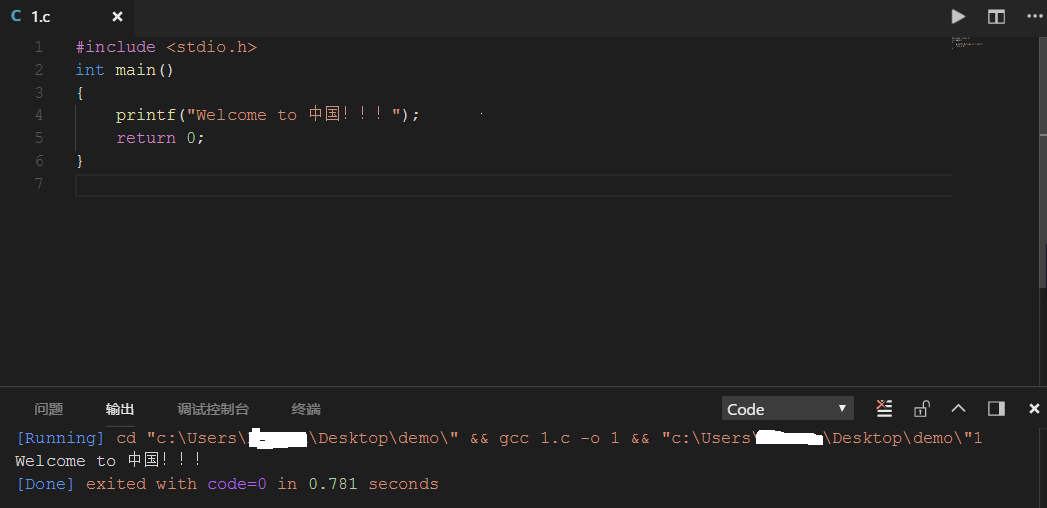
最新文章
- JBoss AS
- 好消息!Html5游戏和动画的福音
- 如何从innodb的数据字典里恢复表结构
- 【转】从QA到EP
- 一次使用Eclipse Memory Analyzer分析Tomcat内存溢出(转)
- 石头剪刀布 R语言统计分析
- 201521123036 《Java程序设计》第1周学习总结
- selenium + robotframework的运行原理
- 南京邮电大学java程序设计作业在线编程第三次作业
- javascript入门篇(六、正则表达式)
- python程序—系统检测
- ios 对于AFNetworking3.0的基本使用
- QT 小总结
- js條件結構和循環結構
- less命令详解
- 数电——全减器分析(用74HC138设计提示)
- 【BZOJ1489】[HNOI2009]双递增序列(动态规划)
- win10: This file can't be opened
- OpenMP 《并行程序设计导论》的补充代码
- uva10288 Coupons 【概率 分数】